Como Criar uma Nova Categoria e Mover uma mensagem para uma Categoria Diferente no WordPress
Compartilhar via:
as Categorias são uma das mais eficazes formas de organizar o seu conteúdo no WordPress. Ele cria uma hierarquia de postagem que torna a localização de certos tópicos mais fácil para você, bem como para os visitantes. E graças à flexibilidade do WordPress, você pode mover postagens em massa de uma categoria para outra com muito pouco esforço.
Isso é conveniente se você quiser ajustar como seu conteúdo está configurado no site.
neste tutorial, vou mostrar como criar novas categorias e como você pode mover o conteúdo para elas. É muito fácil e muito simples de entender.
usando a seção Categoria
a seção categoria no WordPress é onde seus meta dados e Descrições serão usados. É semelhante à criação de postagens, mas você não quer que elas sejam muito longas. Uma breve descrição de duas ou três frases deve ser tudo o que você precisa.
no painel do WordPress, vá para postagens e selecione “Categorias.”
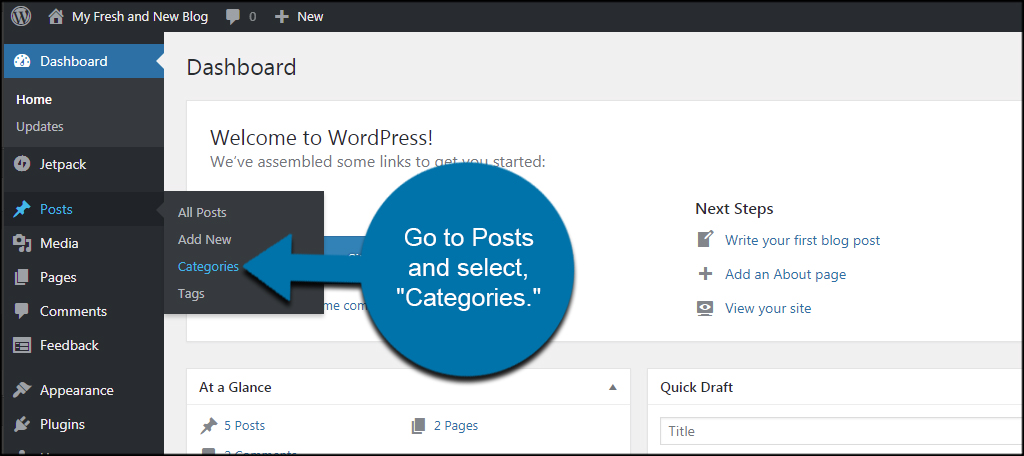
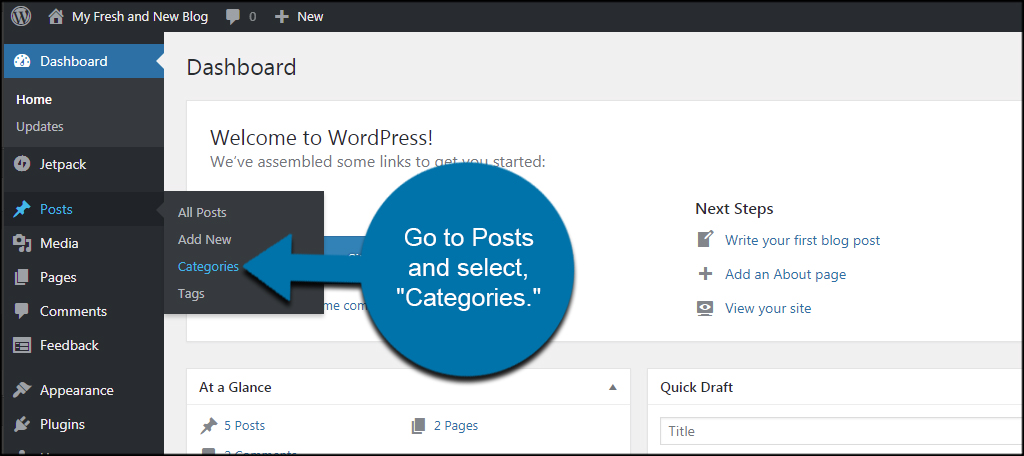
esta seção mostrará todas as categorias disponíveis no WordPress. A categoria “Sem categoria” é padrão para cada instalação do WordPress.
digite um nome para a nova categoria. Para este exemplo, vou simplesmente chamá-lo de ” Energia Solar.”


categorias de nomenclatura é muito útil se você deseja criar listas usando códigos de Acesso para exibir tipos específicos de conteúdo em uma página.
você pode personalizar a lesma, se desejar. No entanto, acho mais fácil deixar o WordPress fazer isso automaticamente. O slug é uma versão URL-friendly da categoria. Por exemplo, a categoria Energia Solar será semelhante a “energia solar” na URL de qualquer postagem.
Se você está construindo uma hierarquia, você vai querer escolher uma categoria pai. Então, se eu decidisse adicionar a categoria de “painéis” à Energia Solar, eu faria da energia Solar a mãe. Dessa forma, os visitantes e eu sabemos que os painéis estão relacionados ao conteúdo de energia solar.
Escolha sua categoria pai se houver uma. Se não, então simplesmente deixe como ” nenhum.”
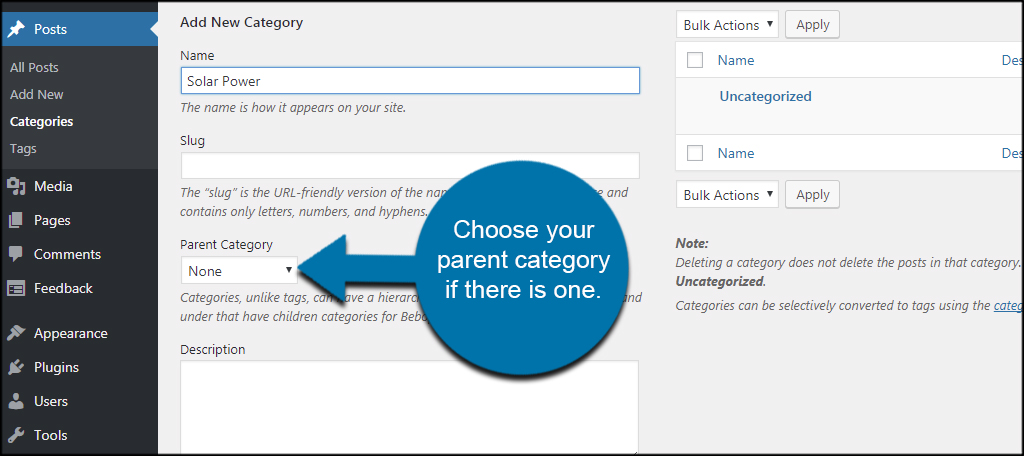
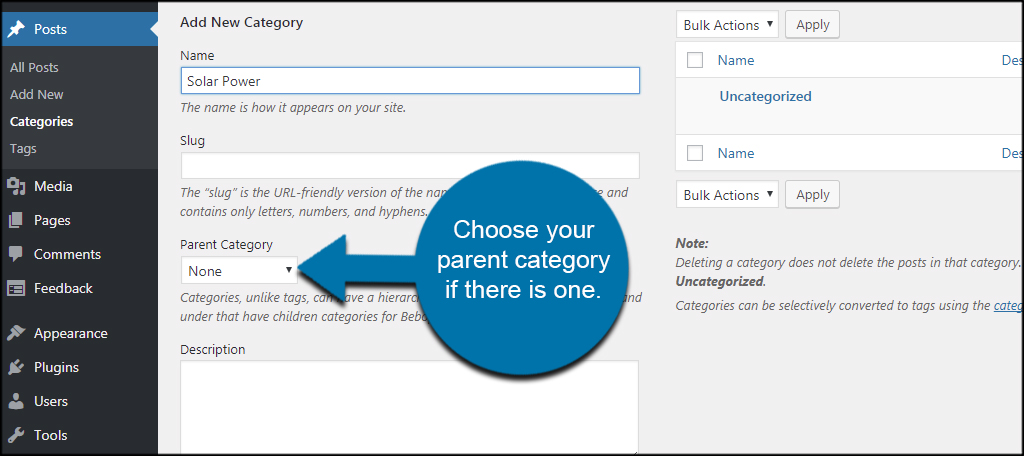
em seguida, preencha a descrição da nova categoria. Você pode fazer isso mais tarde ou não se você escolher. No entanto, é muito útil se você fizer isso agora, pois alguns aspectos do WordPress mostrarão aos visitantes esse conteúdo. Além disso, ajuda a manter o conteúdo organizado se você tiver outros autores escrevendo para o seu site.
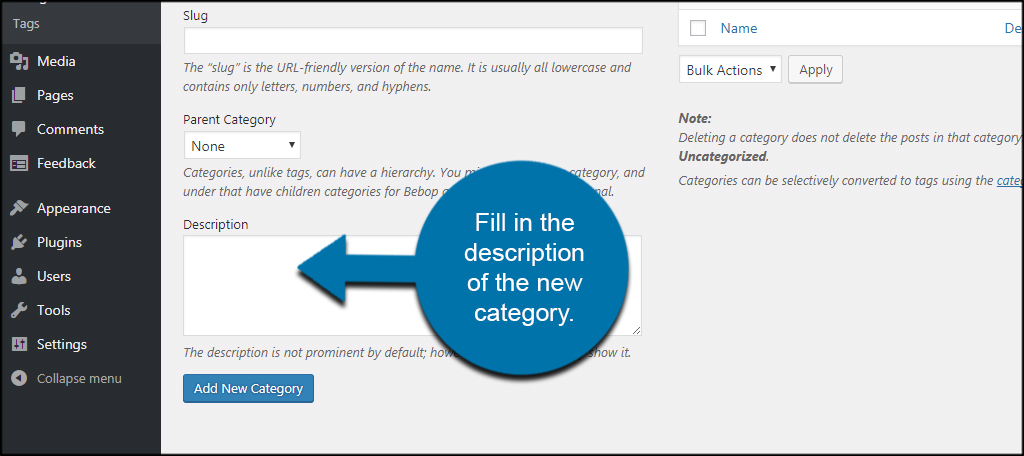
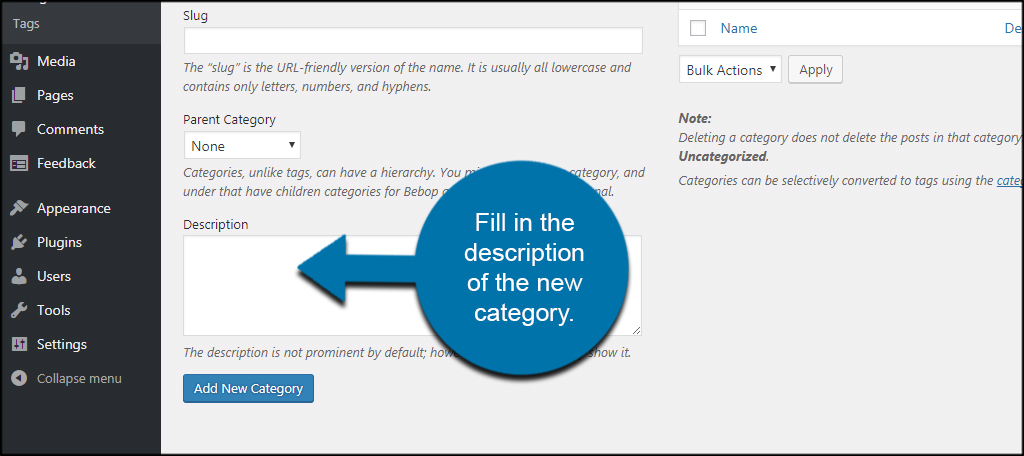
Clique no botão “Adicionar nova categoria” na parte inferior. Você terá um novo local onde poderá postar seu conteúdo.
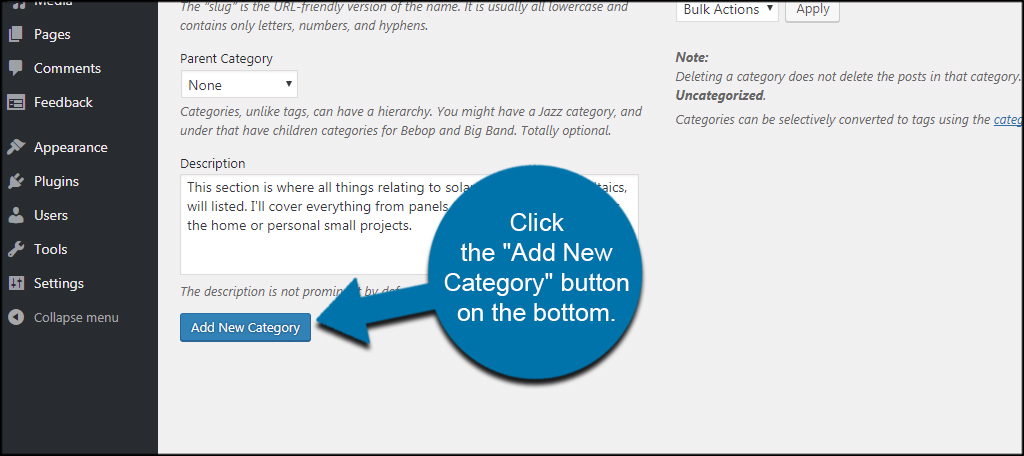
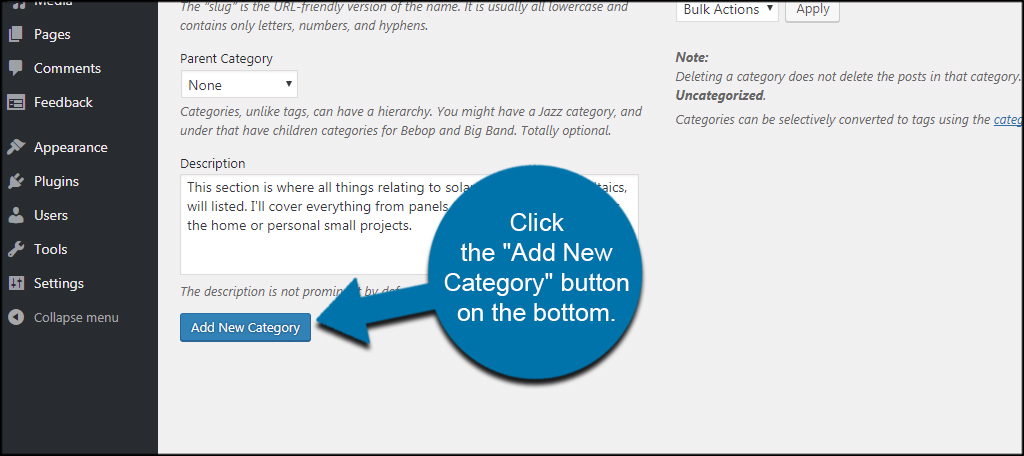
Usando a Postos para Criar Categorias
Você também pode criar categorias com o post em si. Isso é útil se você esqueceu que queria adicionar conteúdo a um tópico específico ou se está propositalmente criando um para caber na postagem.
vá para a área de postagens e clique em ” Adicionar Novo.”Vou mostrar onde isso está localizado.
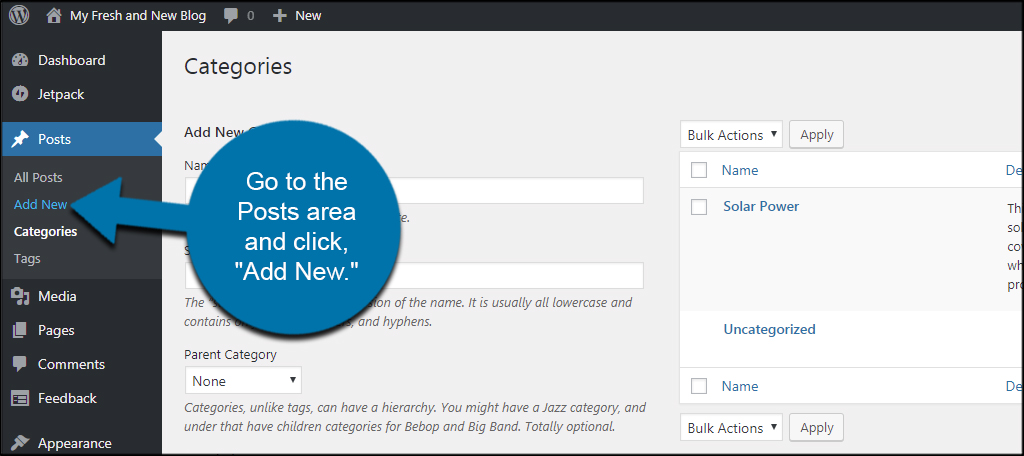
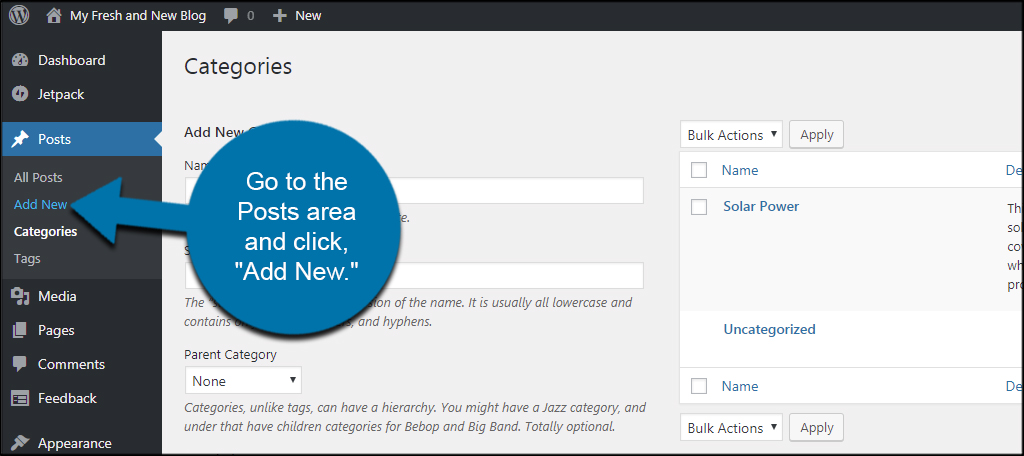
no lado direito da tela, você verá uma janela listando suas categorias. Clique no link” + Adicionar nova categoria”.
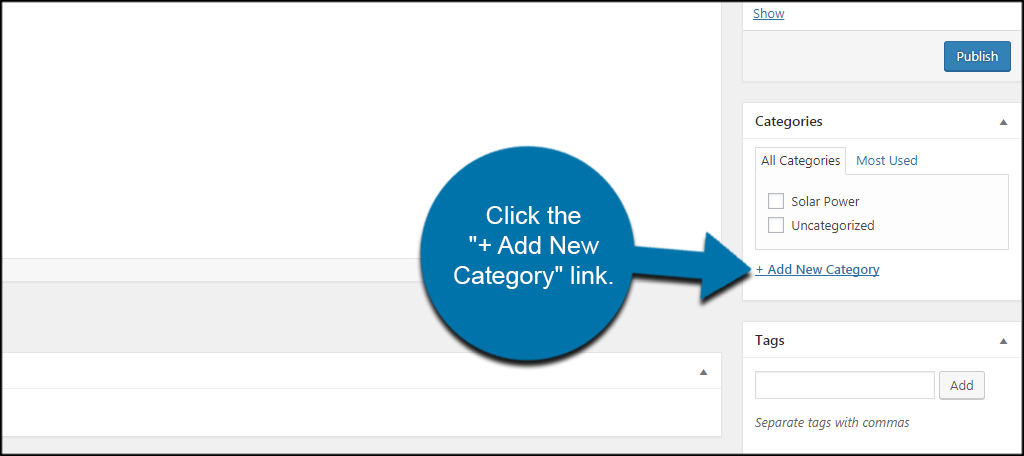
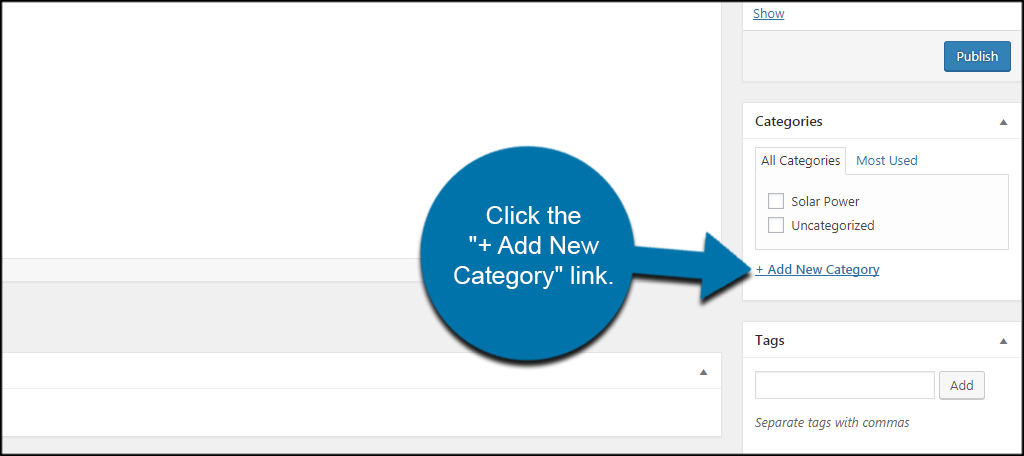
um novo campo aparecerá sob este link. Digite o nome da nova categoria no campo de texto. Para este tutorial, vou adicionar a categoria “Painéis de telhado”.
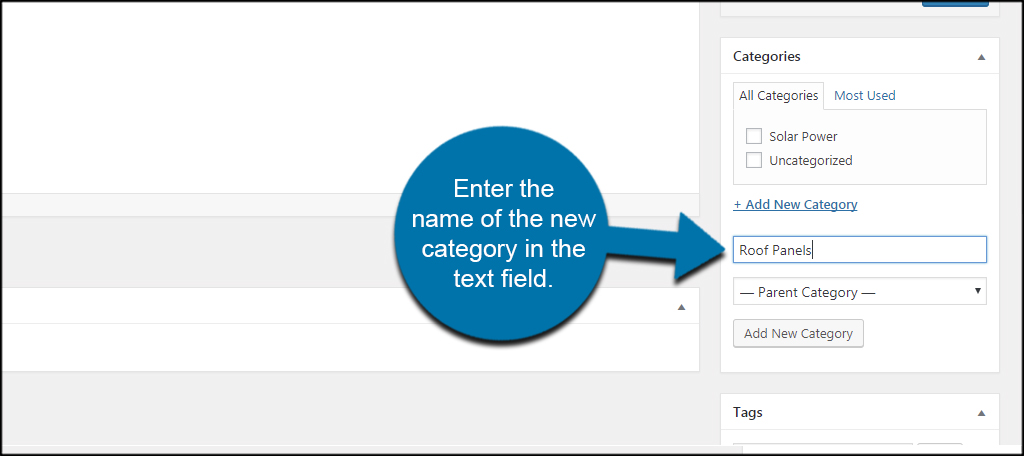
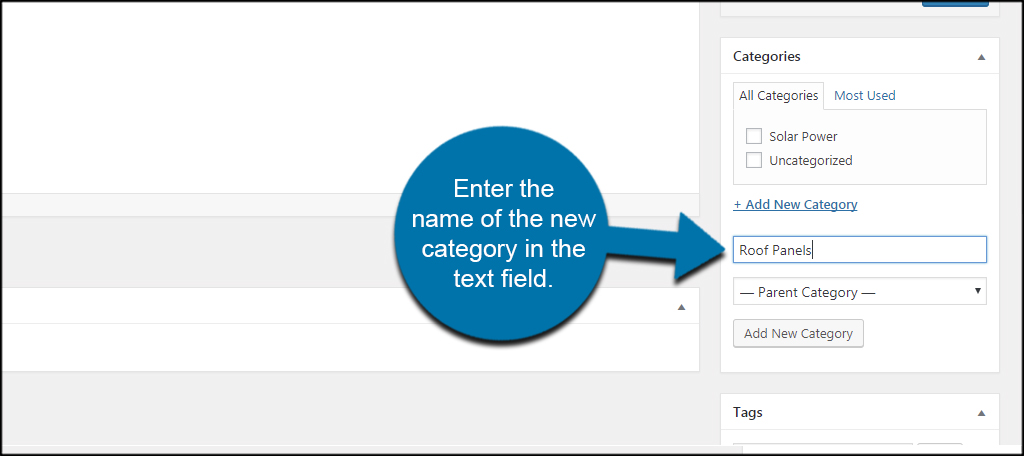
Use a caixa suspensa para escolher uma categoria principal (se houver). Como estou criando um subitem para a categoria de Energia Solar, vou escolhê-lo como pai.
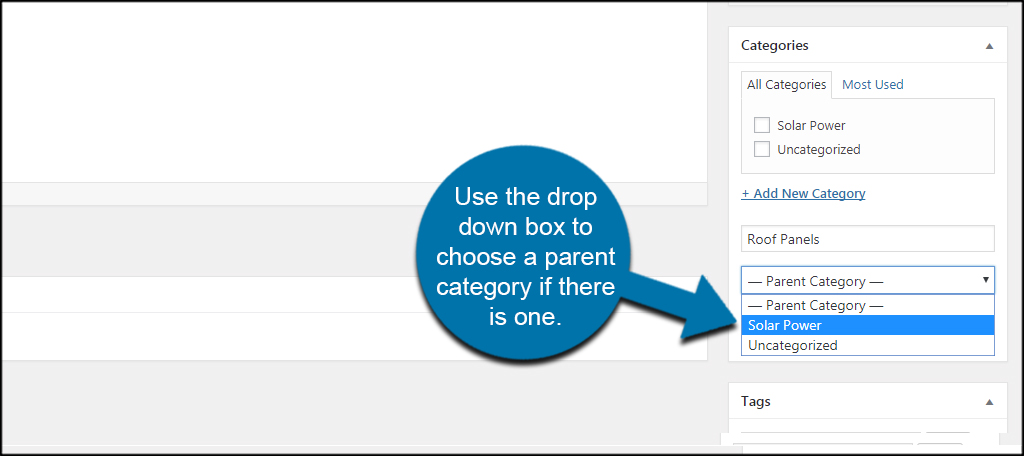
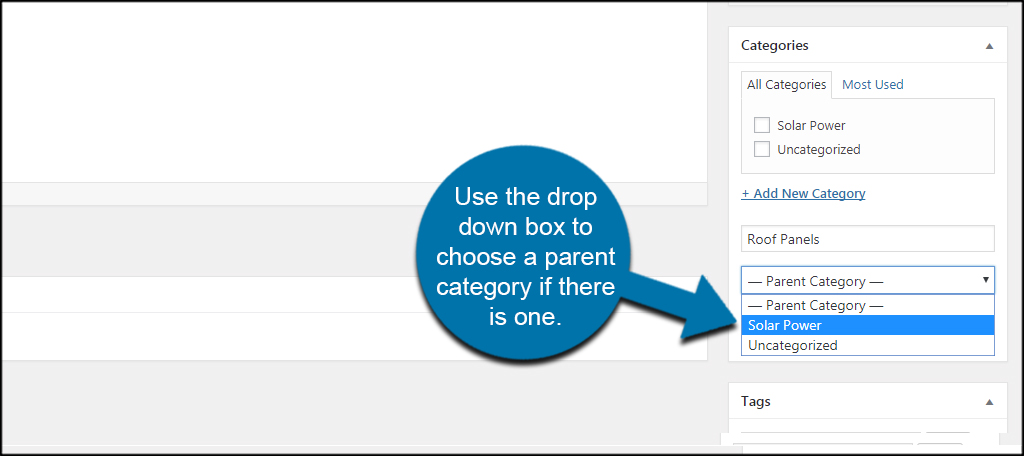
Clique em “Adicionar Nova Categoria” botão. Isso adicionará a postagem atual, bem como a nova categoria ao seu site.
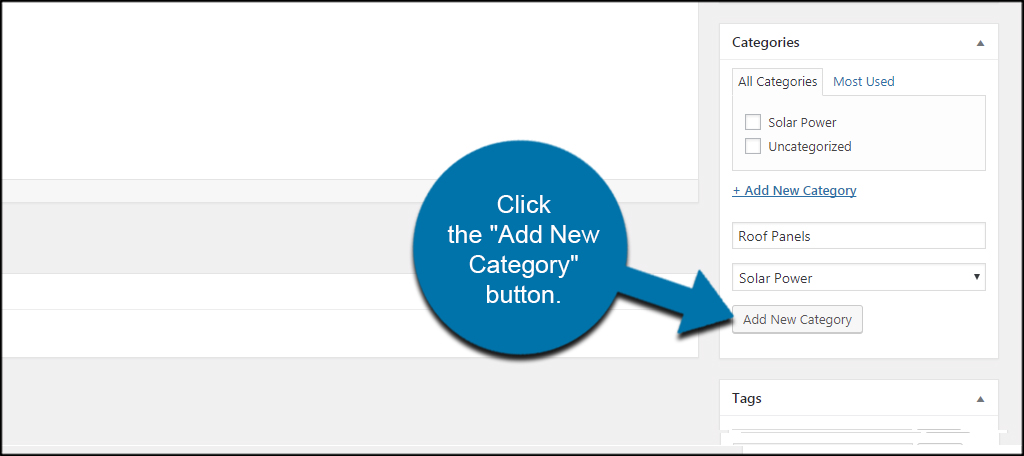
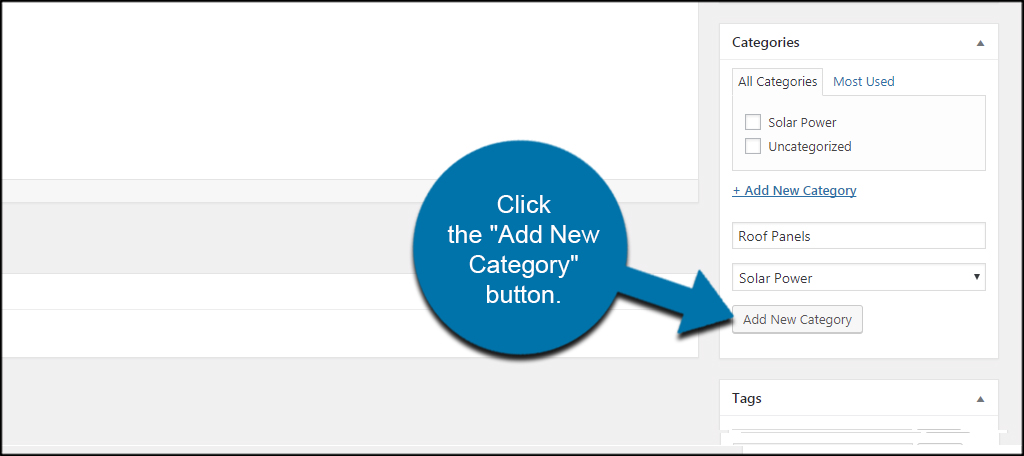
, Você não será capaz de modificar o slug ou a descrição da categoria do Post tela. No entanto, você pode facilmente entrar na seção categoria e editá-la mais tarde.
movendo um Post para novas categorias
e se você quiser mover um post antigo para sua nova categoria? Isso é relativamente simples. Abra uma de suas postagens existentes atualmente salvas no WordPress.
na janela Categoria, clique na caixa de seleção da categoria em que deseja que a postagem apareça. Para este exemplo, estou movendo um artigo para a subcategoria “Painéis de telhado”.
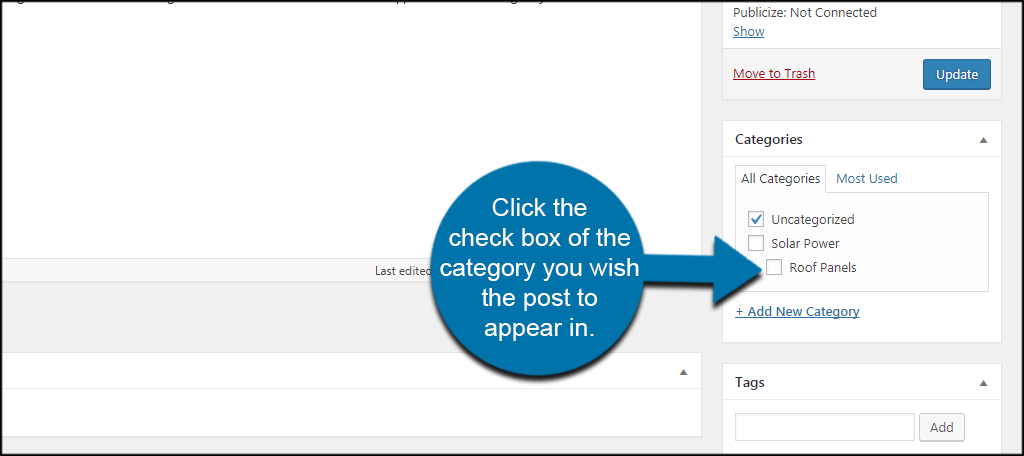
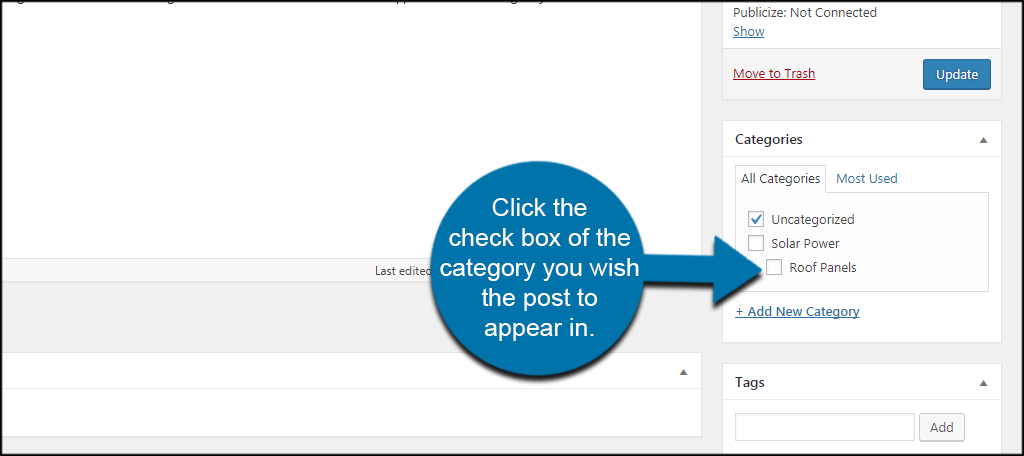
e se você não quiser que a postagem apareça em seu local original? Desmarque a caixa da categoria atual clicando nela.
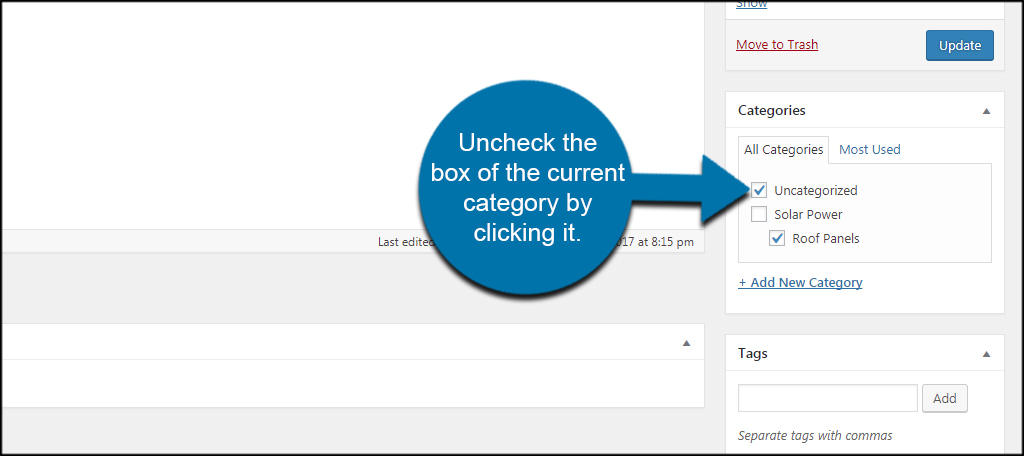
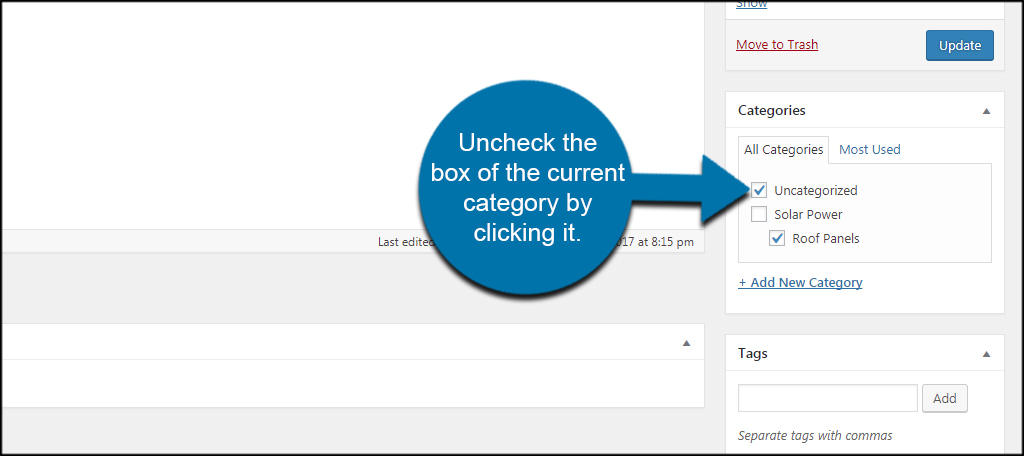
quando você salva, atualiza ou publica, as alterações serão instantaneamente ativadas.
Bulk Moving Posts para uma nova categoria
e se você tiver muitos artigos que deseja mover de uma categoria para outra? Clique na área postagens do WordPress. Isso o levará a uma lista de todo o conteúdo que você salvou no sistema.
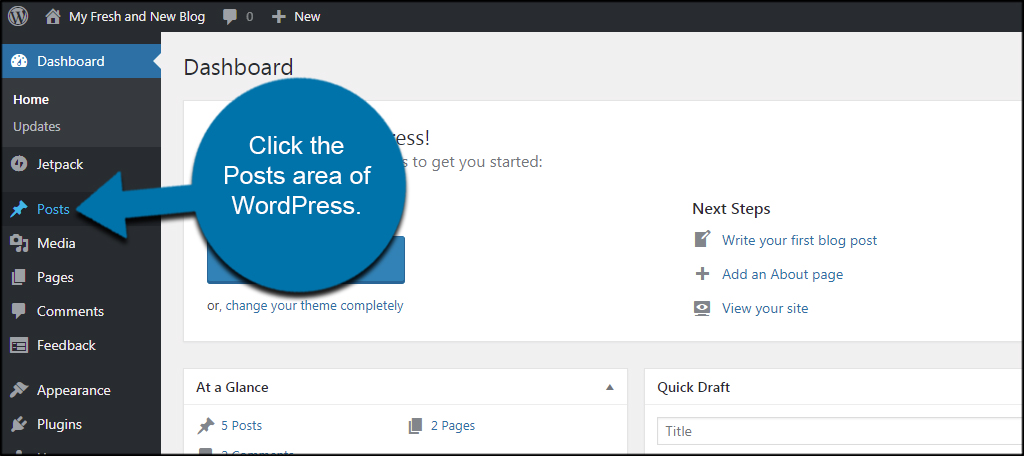
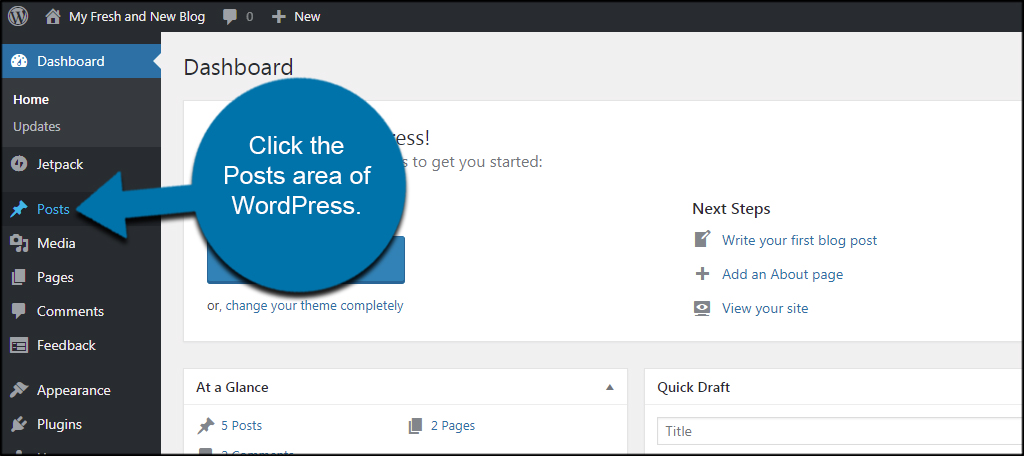
marque a caixa dos artigos que deseja mover. Isso os selecionará para que você possa executar uma ação em massa.


Alterar Ações em Massa para “Editar” e clique no botão “Aplicar”.
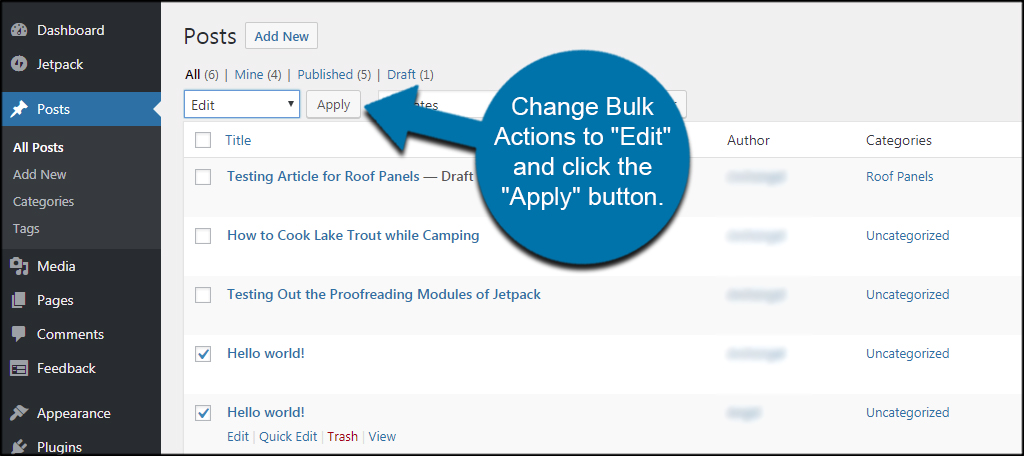
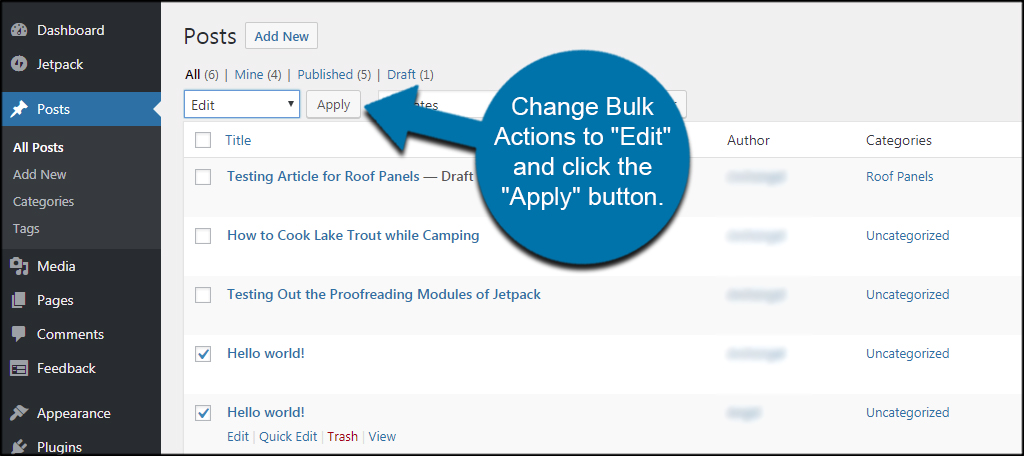
uma nova tela será aberta, dando-lhe acesso aos elementos editáveis em massa para os artigos. Por exemplo, você pode alterar autores, comentários, publicar status e muito mais. Clique na caixa de seleção categoria de onde deseja que as postagens se movam.
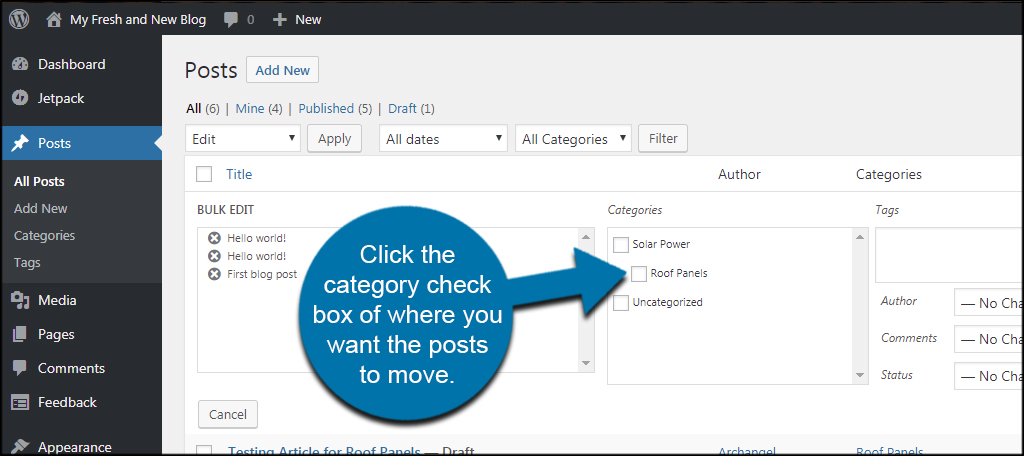
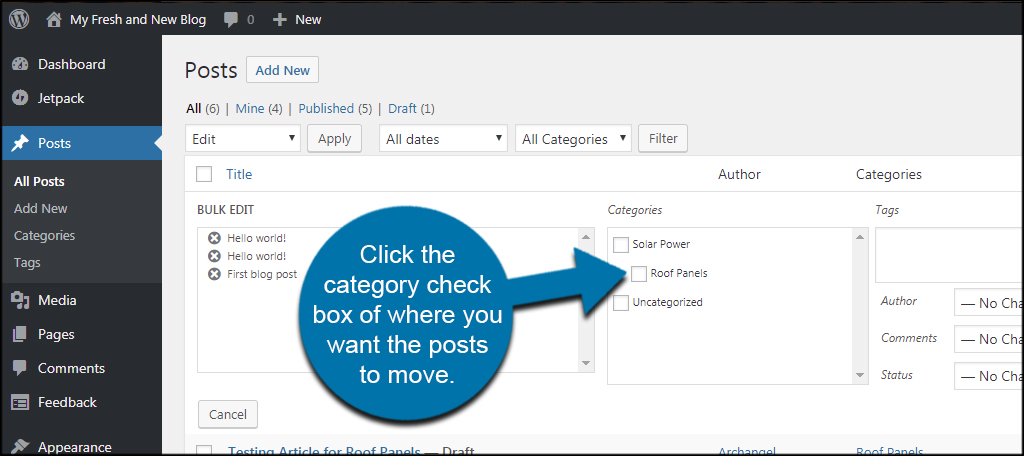
Clique no botão “Atualizar” na extrema direita. Depois de alguns momentos, suas mudanças se tornarão vivas. Não se estresse se demorar alguns segundos. Quanto mais postagens você estiver se movendo, mais tempo o processo levará.
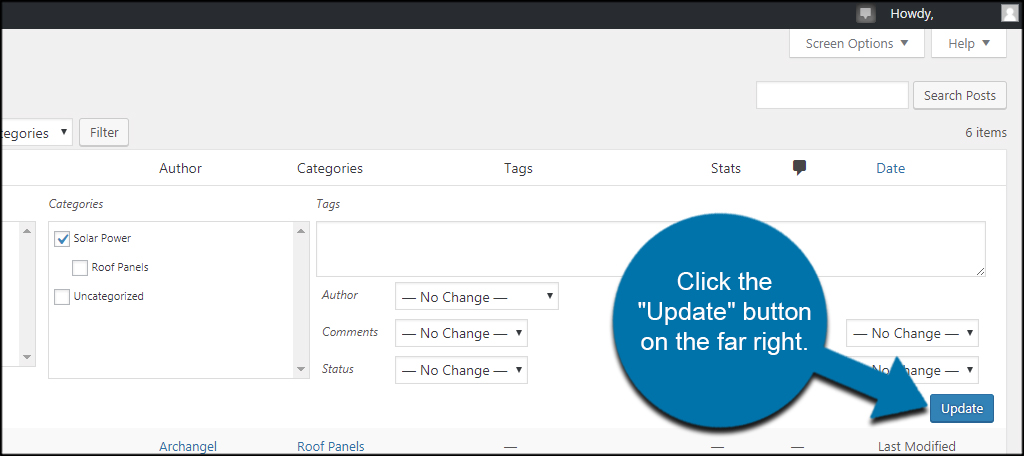
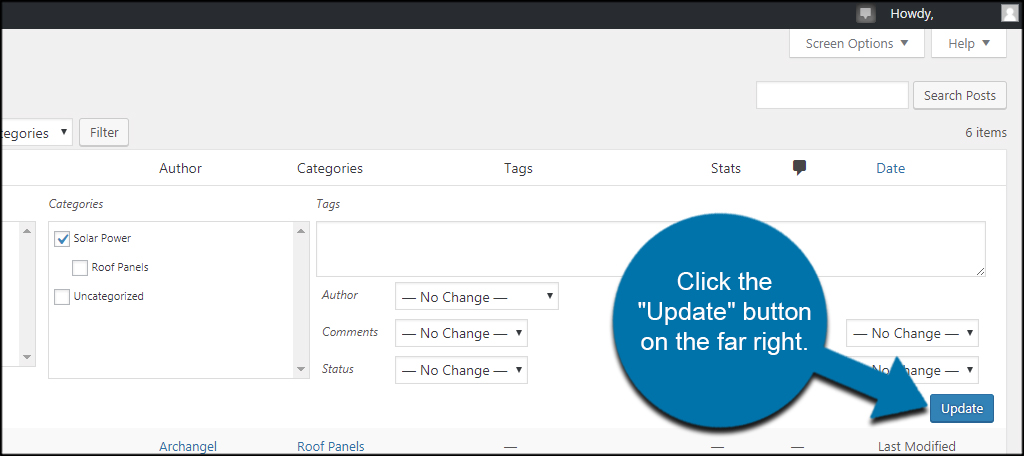
mantenha-o organizado
manter seu conteúdo organizado torna seu site mais profissional e fácil de operar. Você quer que os visitantes tenham a experiência de usuário mais fluida e superior possível. Manter suas postagens em uma hierarquia lógica só funciona para melhorar isso, o que pode levar a uma melhor experiência e a uma maior probabilidade de os visitantes voltarem.
Que tipo de elementos você usa em seu site para facilitar o uso? Você já tentou usar categorias como adições no seu menu de navegação?
Compartilhar via: